

Chaque annÃĐe, lorsqu'un nouvel iPhone est annoncÃĐ, l'appareil photo reçoit un gros mettre à jour. Le matÃĐriel et le logiciel sont amÃĐliorÃĐs de maniÃĻre exponentielle. L'appareil photo sur un iPhone est l'un des plus puissants que vous trouverez sur un smartphone aujourd'hui. C'est une fonctionnalitÃĐ qu'Apple travaille avec diligence pour s'amÃĐliorer chaque annÃĐe. Il pourrait vous surprendre d'apprendre que, malgrÃĐ toute l'attention portÃĐe à l'appareil photo, ce n'est que sur l'iPhone 7 Plus qu'il a pu saisir la profondeur de champ. Ceci est accompli via deux camÃĐras sur le 7 Plus. Android, d'autre part, accomplit quelque chose de similaire avec l'effet de flou de Google Camera. Il n'y a pas d'application iOS qui fonctionne aussi bien que l'application Google Camera. Glass Tilt Shift est une application iOS d'une valeur de 2,99 $ qui vous permet d'ajouter un effet de dÃĐcalage d'inclinaison à vos photos.
Pour Être clair, il existe de nombreuses applications qui vous permettent ajoutez une profondeur de champ ou un effet de dÃĐcalage d'inclinaison à vos photos. Ce qui diffÃĐrencie une application de l'autre est son efficacitÃĐ. La plupart des applications offrent un mimÃĐtisme mÃĐdiocre de l'effet DOF, mais Glass Tilt Shift vous permet de contrÃīler manuellement les zones sur lesquelles vous vous concentrez.
Installez l'application. Vous pouvez uniquement ajouter l'effet de dÃĐcalage d'inclinaison aux photos aprÃĻs les avoir prises. Vous pouvez utiliser l'application pour capturer une photo, mais l'effet sera ajoutÃĐ par la suite.
Appuyez sur le bouton de capture sur l'ÃĐcran d'accueil de l'application. Vous pouvez sÃĐlectionner une photo à partir de votre pellicule ou en prendre une en direct. Une fois que vous avez la photo, vous pouvez recadrer et redresser avant d'ajouter l'effet de dÃĐcalage d'inclinaison. L'effet est appliquÃĐ en dÃĐterminant la zone de ÂŦflouÂŧ et le point de ÂŦconcentrationÂŧ. La zone floue est ce qui sera flou. Par dÃĐfaut, le premier effet d'inclinaison est sÃĐlectionnÃĐ.
L'application de l'effet demande un peu d'adaptation. Lorsque vous ouvrez une image, vous voyez un rÃĐticule au milieu. Faites-le glisser vers l'extÃĐrieur avec un doigt et le cercle autour du rÃĐticule se sÃĐparera. Faites glisser le cercle sur la partie que vous voulez rendre floue.

Comment rendre Hey, Siri plus prÃĐcis sur iOS
Il pourrait Être difficile à croire, mais il y avait un moment oÃđ de nouvelles fonctionnalitÃĐs dans iOS weren pas cassÃĐ dÃĻs le dÃĐpart. Apple a toujours livrÃĐ la meilleure version de son logiciel par le passÃĐ. C'est seulement dans iOS 11 qu'il a ÃĐchappÃĐ la balle. Prenez Siri par exemple. Quand il a ÃĐtÃĐ annoncÃĐ pour la premiÃĻre fois, il avait des fonctionnalitÃĐs limitÃĐes mais il fonctionnait encore dans les limites de ses capacitÃĐs limitÃĐes.
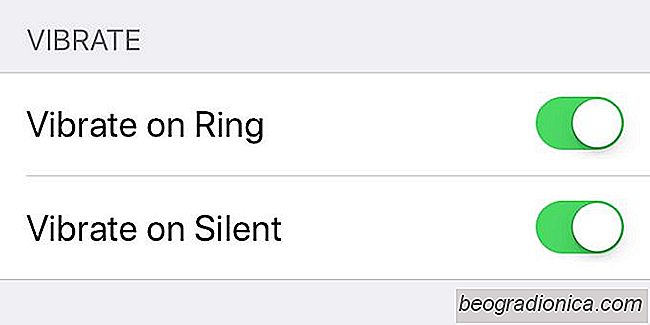
Comment dÃĐsactiver les vibrations sur un iPhone
Les tÃĐlÃĐphones, avec leurs sonneries, alertes textuelles et notifications, peuvent faire beaucoup de bruit. Il s'agit cependant d'un bruit nÃĐcessaire car, sinon, savez-vous que vous avez un appel entrant ou une nouvelle alerte? Les tÃĐlÃĐphones, aussi loin que les tÃĐlÃĐphones de fonction, ont compensÃĐ cela avec des vibrations.